O quizá sos alguien que un amigo le paso el link (la dirección de esta pagina), se abrió todo solo y ahora no tenes ni idea de que hacer.
Este tutorial, entonces, es para vos, si, vos.
Empecemos por lo básico, ahora estas en un navegador de Internet, mirando el monitor de tu Compu.
¿Donde esta el bote?
Un navegador, para que vayas entendiendo poco a poco, es un programa de tu compu que te permite usar una de las tantas partes que tiene Internet. En particular, te permite "navegar" por las paginas web. Se le dice navegar porque se considera que Internet es un mar de información, y tu barco, puede tener diferentes formas.
Hay varios programas que te permiten navegar por paginas o sitios web, cada uno tiene sus pro y sus contra, mas adelante en este tutorial vamos a ver una comparativa de los navegadores mas comunes.
Una cosa que tenes que tener en cuenta, es que así como hay diferentes versiones de autos, también hay diferentes versiones de navegadores, cada una progresivamente mas útil y linda.

Así como los autos mejoran versión a versión, también los navegadores lo hacen.
Esta pantalla que estas viendo se abrió en una ventana de tu windows (o quizá, de tu linux, o de tu mac!), el navegador lo mas probable es que sea el Internet Explorer. Que es el Internet Explorer? es el programa que se abre con este icono, mira.

Icono explorer
La pantalla del Internet explorer se ve mas o menos así, dependiendo de cual de todas las diferentes versiones tengas.
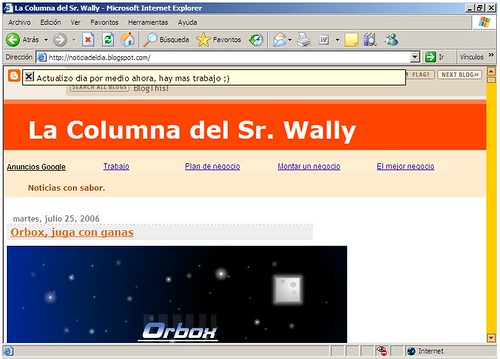
Puede ser que en lugar de estar usando el Internet explorer tengas ese programa del icono naranja... el Mozilla Firefox, no estas seguro? Fijate!

icono firefox
Por otro lado en algunos ambientes mas corporativos se usa mucho este otro navegador, uno llamado Opera.

icono opera
Estos que te muestro son los tres principales navegadores de Windows, para poder ver sus sitios originales, y poder descargarlos y empezar a usarlos, simplemente hace click en las fotos.
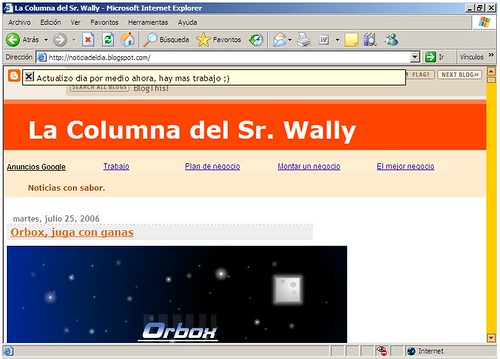
Internet Explorer - Microsoft
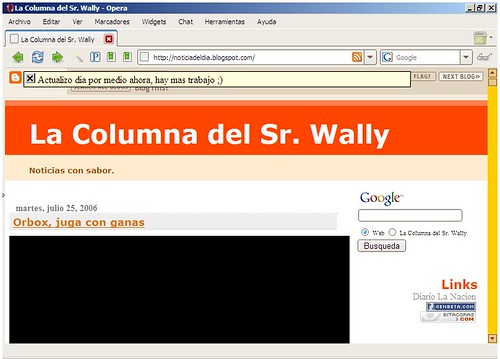
Opera Navigator - Opera Software y Google
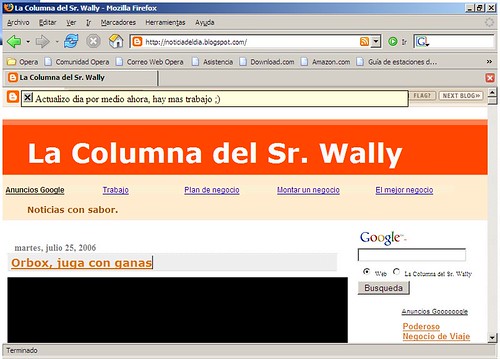
Mozilla Firefox - Mozilla Foundation y Google
Y ahora?
Veamos parte por parte, mira primero el programa que estas usando para navegar, seguramente tiene alguna de las siguientes funciones:
Barra de Menú

explorer

opera

firefox
La barra de menú contiene los menú comunes a toda aplicacion, explicar cada uno de ellos no es mi objetivo y por lo general son bastante intuitivos, solo te comento que en el menú Archivo podes guardar las paginas que visitaste y abrirlas después, en Editar vas a poder seleccionar, copiar y pegar, y que en Favoritos (o Marcadores) vas a poder ver tus Favoritos (o marcadores).
Barra de Navegación

explorer

opera

firefox
La barra de navegación se utiliza para poder moverse entre las diferentes paginas de Internet, son como podes ver bastante similares, principalmente para no generar confusiones al usuario.
Las flechas verde para derecha o izquierda se mueven entre las paginas que ya visitaste, por ejemplo si vas a www.lanacion.com.ar y haces click en una noticia que te interesa, y después queres volver a la pagina principal, haciendo click en la flecha verde hacia la izquierda "vuelve", y si ahora estas en la portada pero queres volver a ver la noticia que ya habías visitado, podes "ir hacia adelante" presionando la flecha hacia la derecha.
Otro de los botones interesantes es el de Recargar Pagina/Detener Carga, este botón te permite detener la carga de una pagina, o, en caso de que no se haya abierto bien, volver a intentarlo.
Tanto Opera como Firefox tienen una barra de navegación mas pequeña y a la izquierda de la barra de direcciones, al contrario del explorer cuya barra de navegación es gigante en computación.
Barra de Direcciones

explorer
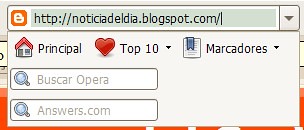
opera

firefox
Esta barra te indica la pagina web en la que estas, por ejemplo en el caso de estas imagenes, estas en " http://noticiadeldia.blogspot.com", vamos a analizar un poco que significa todo ese nombre raro...
http:// Esto indica el protocolo que estas usando, podríamos decir que es algo así como el método de transporte, como si fuera un auto o un avión, en este caso, todo lo que estas viendo de esa dirección viene por "http://"
noticiadeldia. esto es el subdominio, algo así como la "provincia" del sitio, OJO, no lo confundas con el lugar físico ni el lugar de origen de la pagina, esta pagina puede ser de Marte, España o Japón!
blogspot. este es el dominio, podría considerarse el país del sitio, de nuevo no lo confundas con el origen geográfico.
com esta sección es como una etiqueta para aclarar cosas sobre el sitio, por ejemplo . com significa "Sitio Comercial", .com.ar seria "Sitio Comercial de Argentina", . org indica "Sitio de una Organizacion", .gov es "Sitio de un Gobierno", también, si ves .gov.ar esto te esta diciendo "Sitio del Gobierno de la Argentina"
Hay una nomenclatura mas que en esta dirección no aparece pero que es muy muy común:
www. estas siglas se pueden considerar algo así como el continente de la pagina, no necesariamente tiene que estar en la dirección para que esta sea valida, por ejemplo en La Columna del Sr. Wally, si pones www. antes de noticiadeldia, no vas a poder ingresar.
Cuando ya sabes a donde ir, la barra de direcciones es muy útil, solo tenes que ingresar el nombre del sitio, presionar "ir" o ENTER y listo, ya empieza a cargar.
Tene en cuenta que gracias a los avances de la ciencia, hoy por hoy no es necesario que escribas "http://", de hecho, por ejemplo para ir a clarín, con solo escribir www.clarin.com.ar ya te alcanza, algunos sitios incluso no necesitan el www., por ejemplo lanacion.com.ar, aunque es recomendable agregarlo si el sitio se publicita con ese prefijo, para evitar errores.
Si miraste las fotos seguro que viste varias diferencias entre los tres navegadores, el Opera es el mas diferente de los tres, por ahora no te preocupes mucho ya que mas adelante en este mismo tutorial vamos a ver cada navegador mas en detalle.
Barra de Búsqueda
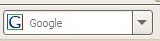
opera
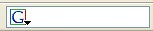
firefox
La barra de búsqueda no esta disponible en el Internet Explorer esto es por un tema tecnológico (el navegador de Microsoft se quedo en el tiempo), sin embargo, la barra de búsqueda es quizá una de las mejoras mas importantes de la negación por Internet.
La idea de la barra de búsqueda es poder realizar búsquedas por Internet de la manera mas simple y rápida posible, si te fijas en la imagen del Opera, vas a ver un botón grande finalizando la barra que indica que esa es una lista desplegable, esta lista desplegable te permite elegir entre los diferentes buscadores (mas de todo este lio mas adelante).
Por defecto, en ambos buscadores (Opera y Firefox), buscas en Google.
Para usar la barra de búsqueda solamente tenes que hacer un click en ella, escribir lo que deseas buscar y presionar ENTER, probalo!
Barra de Pestañas

opera

firefox
Nuevamente el Internet Explorer queda afuera de la competencia con esta barra.
La barra de pestañas es otra de las novedades de una nueva generación de navegadores. Seguramente si alguna vez intentaste navegar, te encontraste con paginas muy interesantes, pero por las cuales era muy difícil ir y venir, primero, porque cada vez que seguías un link, la pagina anterior o desaparecía, o quedaba por ahí perdida en la barra de tareas, cosa de que si mientras navegabas tenias que hacer otras cosas se dificultaba ya que se te llenaba la barra de tareas de paginas de Internet.
La idea de la barra de pestañas es contener toda tu negación en una sola ventana, y así mantener el resto del escritorio libre.
Por otro lado, si te encontras con un link interesante y lo queres seguir, solo tenes que presionar el botón central del ratón (usualmente la ruedita) y esta se abre en una pestaña nueva, útil!
Si miras detenidamente las imagenes de cada navegador vas a notar dos diferencias grandes entre Opera y Firefox, una es que Opera tiene un botón de cerrar (la X roja) en cada pestaña, mientras que Firefox tiene una sola al final de la barra de pestañas, esta tendencia cayó en desuso y actualmente las nuevas versiones que se vienen para todos los navegadores usan el método de Opera.
Por otro lado Opera al final de su barra de pestañas tiene una papelera, esta es una novedad con respecto a los demás navegadores y hace exactamente lo que estas pensando, si en algún momento sin querer cerraste una pestaña, la podes recuperar de la papelera. Cuidado! que esto solo aplica a la sesión actual de negación (o sea que si cerras por completo el Opera perdes la papelera).
Resumen
Resumamos un poco entonces los conceptos.
Para navegar por Internet, necesitas un navegador, Windows viene por defecto con un navegador, pero existen otras alternativas gratuitas como el Opera o el Firefox.
Si queres ir a una pagina especifica, tenes que escribir la dirección en la barra de direcciones.
Si queres ir y venir entre las paginas que navegaste tenes la barra de navegación
Si no estas seguro que estas buscando, usando la barra de búsqueda podes buscar paginas correspondientes a tu pregunta.
MUY MUY PERO QUE MUY IMPORTANTE
Te pido encarecidamente que no uses el Internet Explorer, simplemente además de ser muy incomodo, es también muy inseguro, las chances que tenes de infectar toda tu computadora suben muchisimo con respecto a los demas exploradores.
Queres saber cuan inseguro es el Internet Explorer? Según expertos de la materia de seguridad informática, el internet explorer es seguro de usar solo SIETE DÍAS CADA AÑO de la cantidad de errores y de peligros que encierra.
Por esto, considera MUY detenidamente si realmente queres gastarte los 50 pesos que te va a salir el servicio técnico, mas los días y días que vas a estar sin compu, solo por no perder 10 minutos en bajar e instalar el Opera o el Firefox.
La seguimos en la segunda parte!
Links relacionados:
Opera
Firefox
Microsoft
Test de seguridad de tu navegador
No hay comentarios.:
Publicar un comentario